6PM官网:http://www.6pm.com
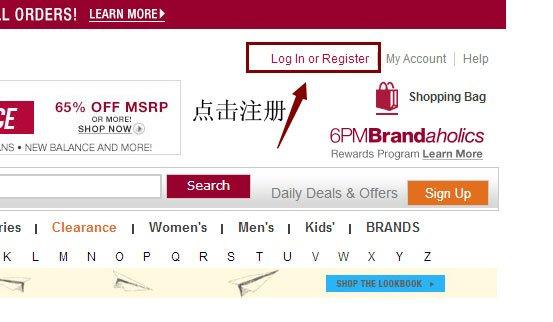
2、如图点击creat an account创建新账户
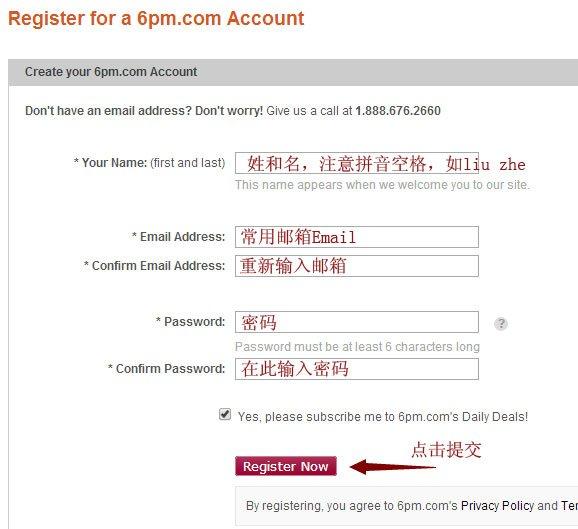
3、按照如图所示写上信息,提交即可,注意的是名字拼音记得空格,要不6pm认为你提交的不合理
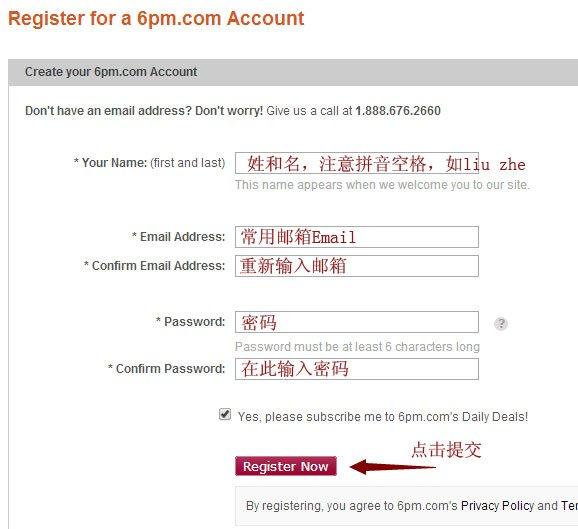
点击“Register Now”以后就成功注册完成:
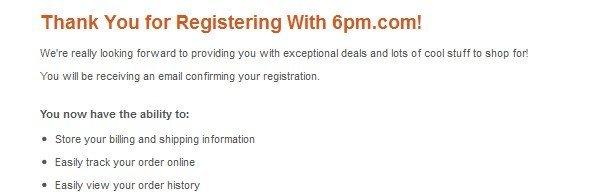
4、页面将自动跳转至您的账户详情页面,在这个页面你会看到涉及你在6pm购物的所有信息,如图所有:
“Primary Shipping Information” 转运地址信息
“Primary Payment Information”信用卡信息
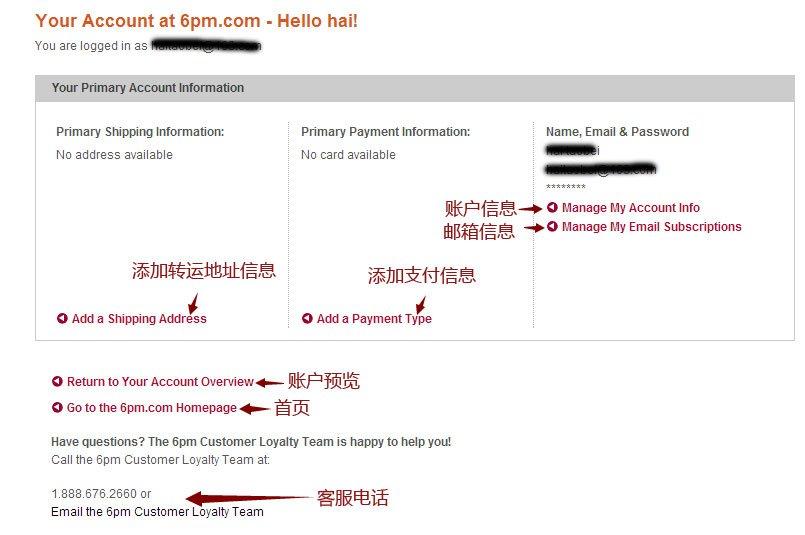
(三)购买流程:注册完毕,就可以开始购买
1、选择商品:
总体来说6pm整站在购物体验上做的是很完善的,选择商品可以通过
(1)站内搜索:输入关键词即可,如COACH Madison,就可以出来结果
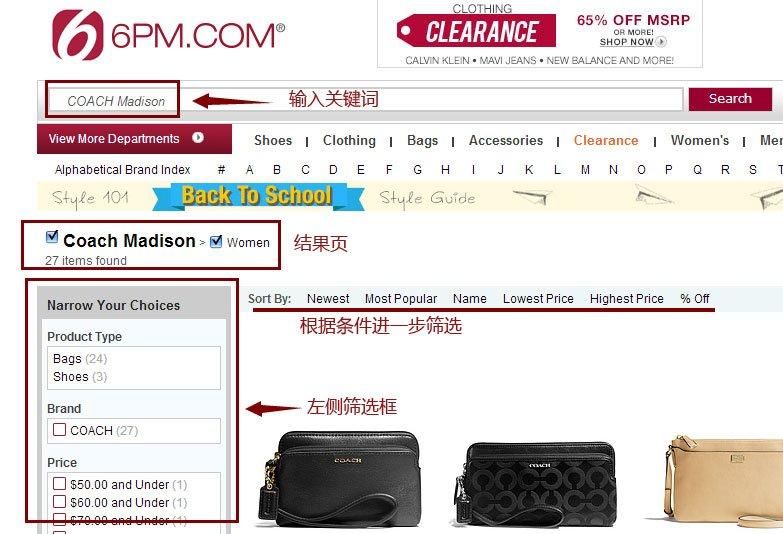
结果页面显示很清晰,你可以根据自己的喜好在条件筛选上进一步缩小范围,除了上部中间Sort By 一栏可以按照Newest 上架时间、Most Popular 人气、Name 品名、Lowest Price 价格升序、Highest Price 价格降序、%Off 折扣力度这几个因素来将搜索结果排序以外,在页面左侧Narrow Your Choices边栏中,还可以从从Subcategory 品类、Gender 性别、Brand 品牌、甚至是Color 颜色、Price 价格区间等条件去筛选商品;
(2)活动链接:首页有很多品牌促销的活动专题,还有就是可以关注海淘贝的折扣播报相应的活动推荐
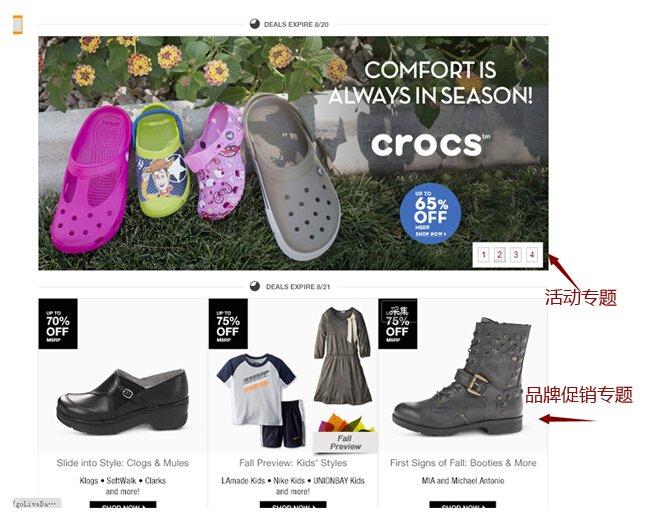
(3)导航栏:可以直接按照自己的需求选择相应的品类即可,或者根据自己想买的品牌选择,比如UGG,可以点击字母U,进入品牌列表页,选择ugg品牌点击进入品牌页面就可以进一步选择自己想买的产品。
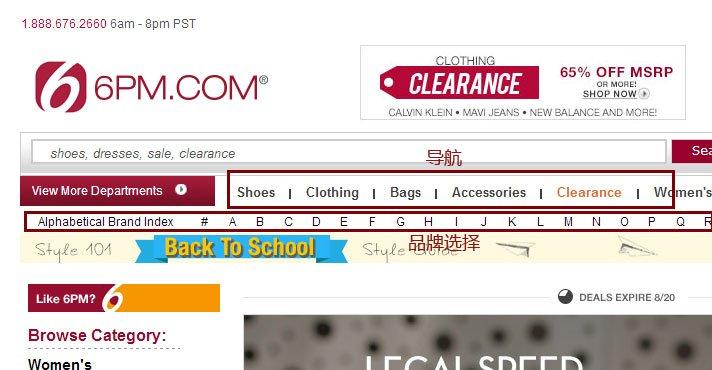
还有很多办法在6pm网站闲逛的,便宜好货一网打尽!
2、购买商品
找到合适的商品以后,在商品页面就会看到商品图片,规格(选择规格以后,如果库存紧张,就会有提示)、价格、相关推荐等信息
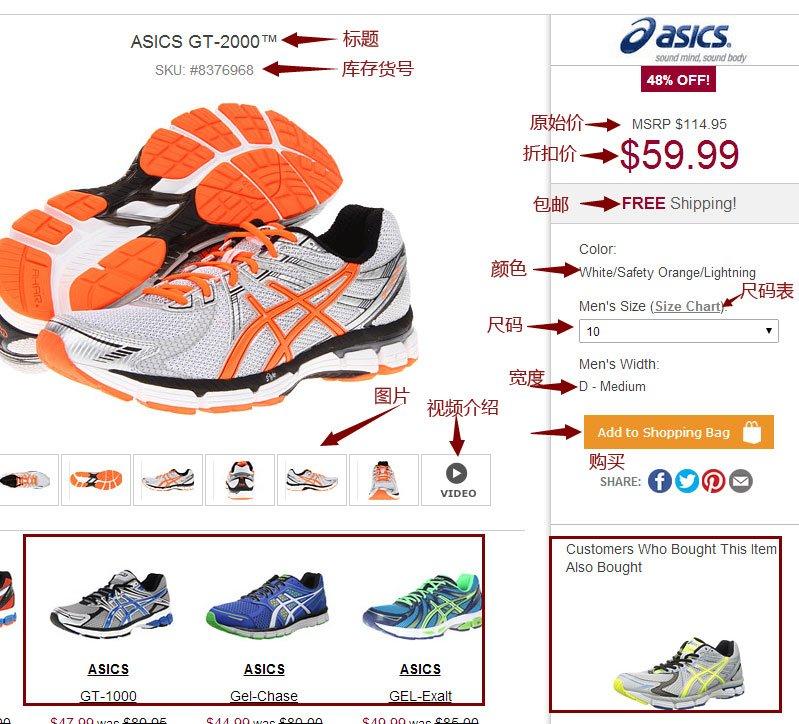
3、通常选择不同的颜色价格会不一样的会自动切换,商品页下部为英文的产品信息介绍,大家可以翻译一下,了解详情。选择好以后点击add to bag加入购物车,进入购物车就会查看到详细的信息:
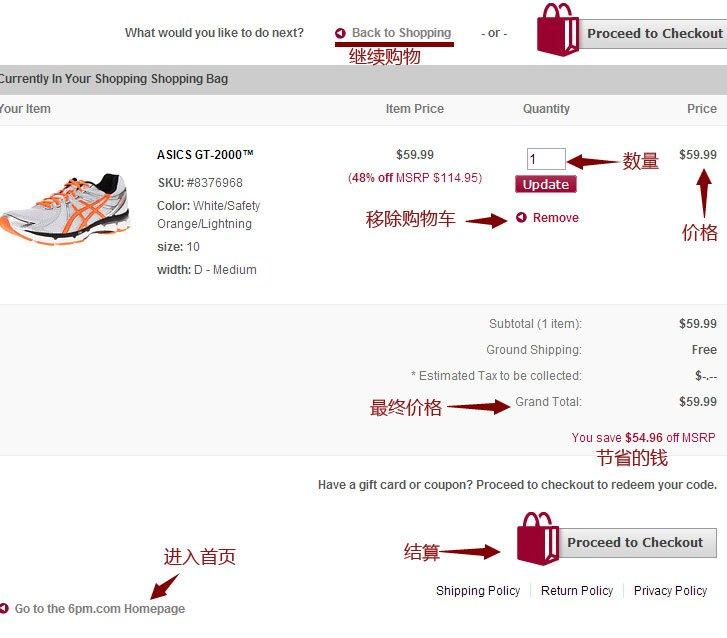
(四)支付流程
点击上图的check进入结算环节
1、转运地址填写:
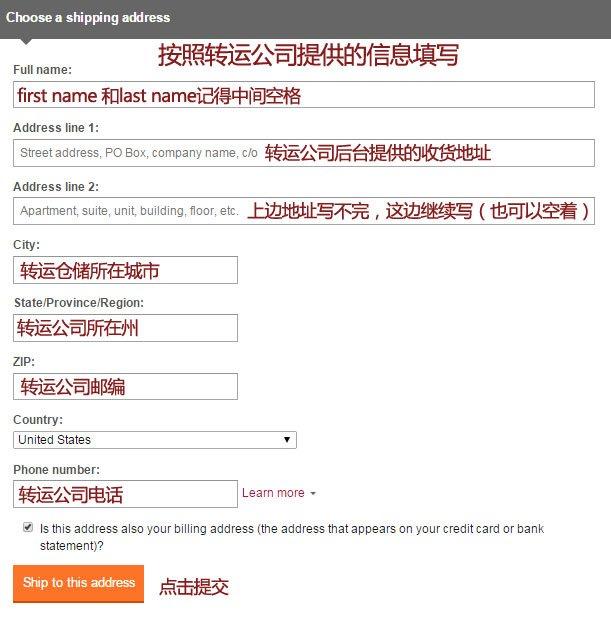
下边以转中地址为例
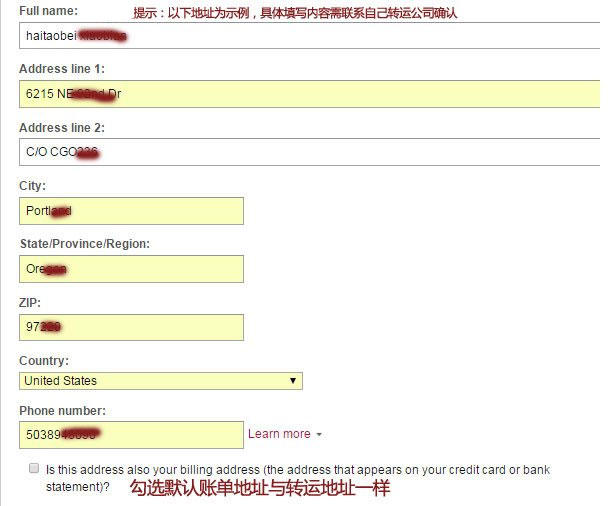
点击ship to address以后就会看到如下页面,表示地址填好了
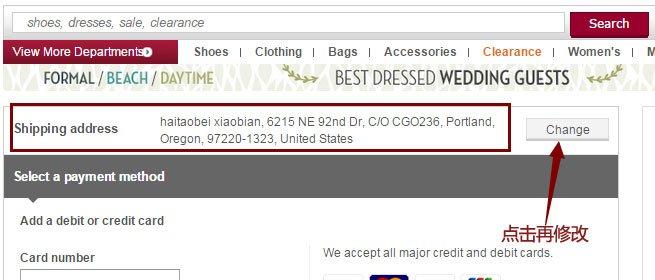
这时候你想修改转运地址也可以点击change作出修改,修改的内容包括原地址信息作出改正,或者添加新的地址,很简单,一看就会:
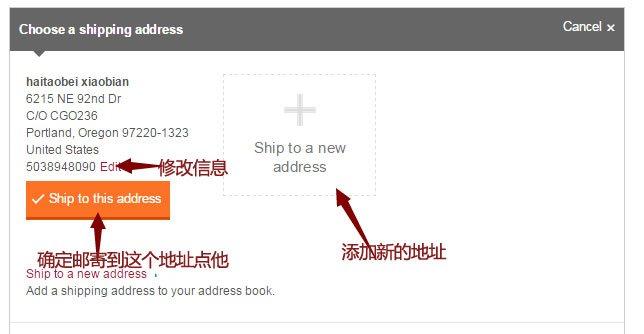
点击添加新的地址会有弹窗出来写信息如下,这个和上边提到的转运地址填写方式一致:
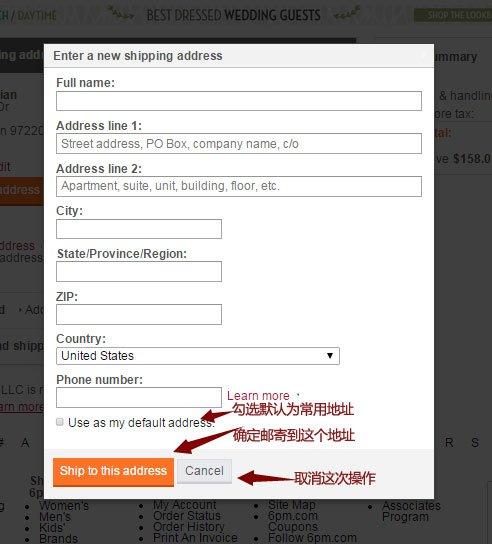
对于弹窗大家想退出,只需要在旁边黑漆漆的地方点一下就行哈~
2、填写支付信息:
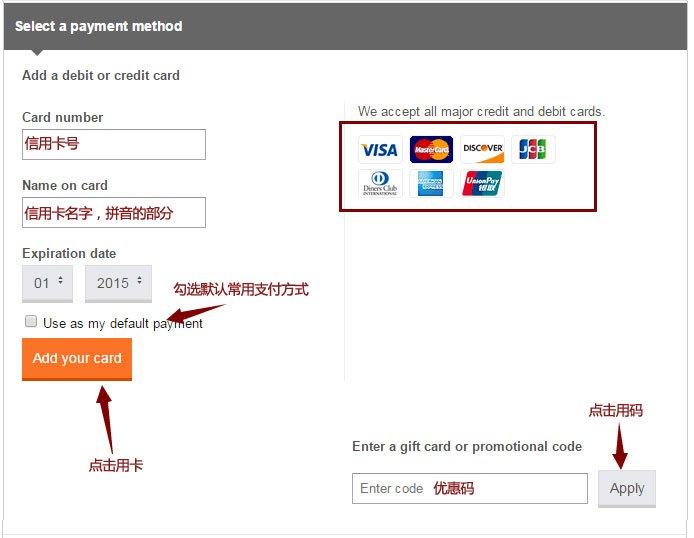
把上边的信用卡的信息填好,点击add your card就可以看到如下信息:
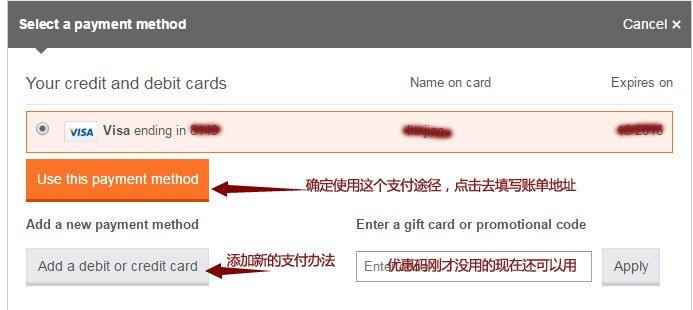
点击添加新的支付方法的话会有弹窗出来,填写信息就可以:
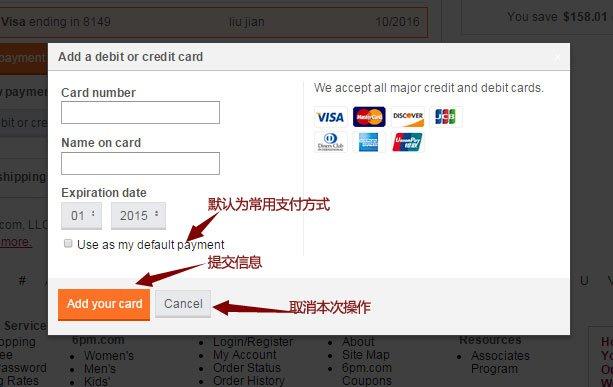
还有有折扣码的时候别忘记用码,一定要关注海淘贝的折扣播报和值得买板块有码会更新的,把折扣码填到框里点击apply就好;没有折扣码的话也按照上边的要求填写完,继续往下走点击use this payment methond即可:
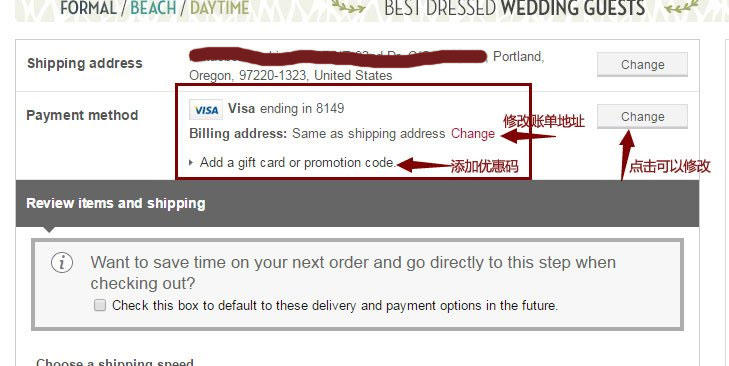
这里说明一下:
(1)目前默认之前的转运邮寄地址为账单地址,大家可以修改为自己真实账单地址,当然不修改也没有问题,6PM是支持账单地址和转运地址相同的,但是偶尔因为账单地址不对而导致砍单的情况,所以建议大家还是填写真实账单地址,拼音、英文均可,目前6pm改版,如实填写国内信息就可以:
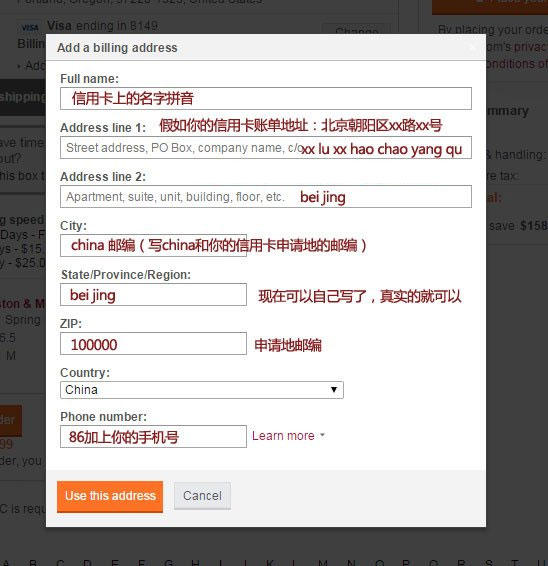
(2)点击添加优惠码会有弹出框,记得写上就行:
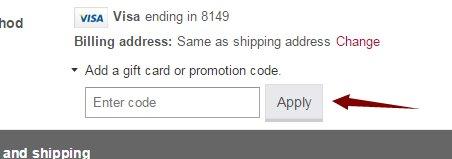
3、确认订单:
至此就可以看到下边的图片:
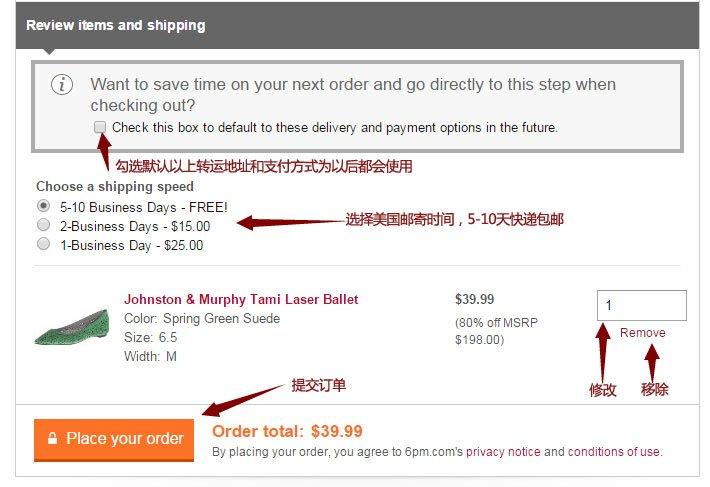
这里需要说明:
(1)有选择默认转运地址和支付信息为常规方式的勾选框可以勾选,针对是否勾选作为为了默认账单地址的问题,建议不要,因为前段时间美国很多电商网站出现信用卡信息泄露的时间,所以,安全起见,使用的时候再输入,虽然麻烦,但是有保障!
(2)选择美国邮寄方式,当然稳妥的免费默认方式即可
(3)可以删除产品或者修改产品数量,记得修改以后点击update:
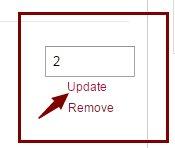
(4)、确认订单没有问题,提交订单即可
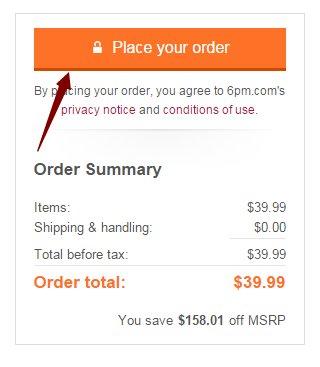
至此一步,出现thanks for shop 6pm表示订单成功
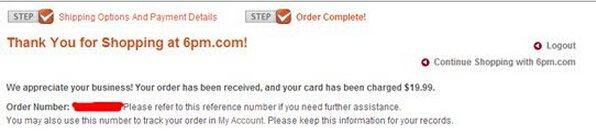
(五)后续盘点
购物完成,这个时候,没有问题的话,你的信用卡应该已经被扣钱了,不过订单还没真的生效哦!6pm一般会在72小时内审核你的订单(一般要两天),通过了才给发货哦!如果不通过,就会邮件告诉你原因(通常是信用卡账单没按要求写对)
点击页面顶部的"My Account"就可以看到你的订单啦,点击订单号就可以看到详情:
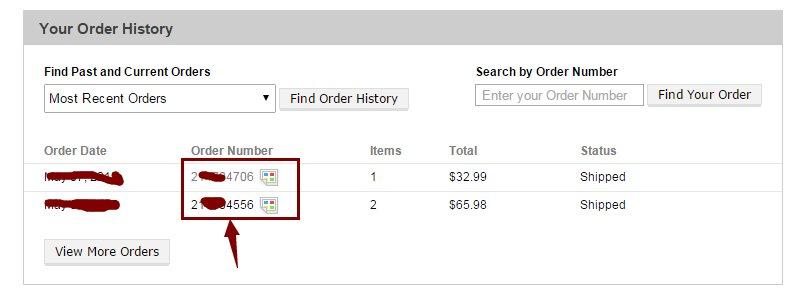
点击订单号之后,如果订单已经发货,那么就会看到运单信息咯,如下图:
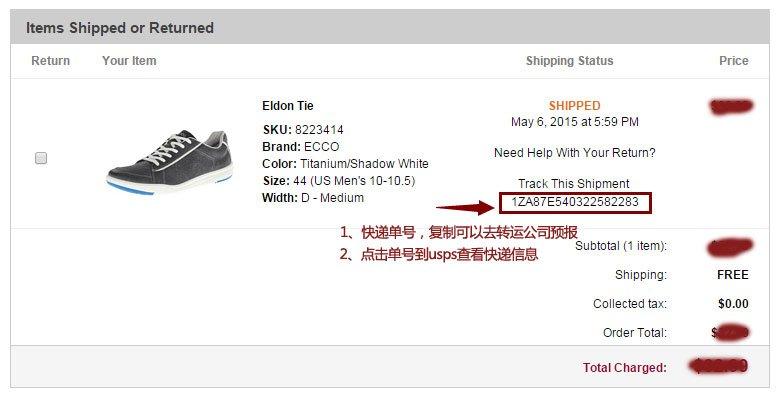
如上图,点击快递单号之后,就会进入到快递公司查询订单啦!如下图:
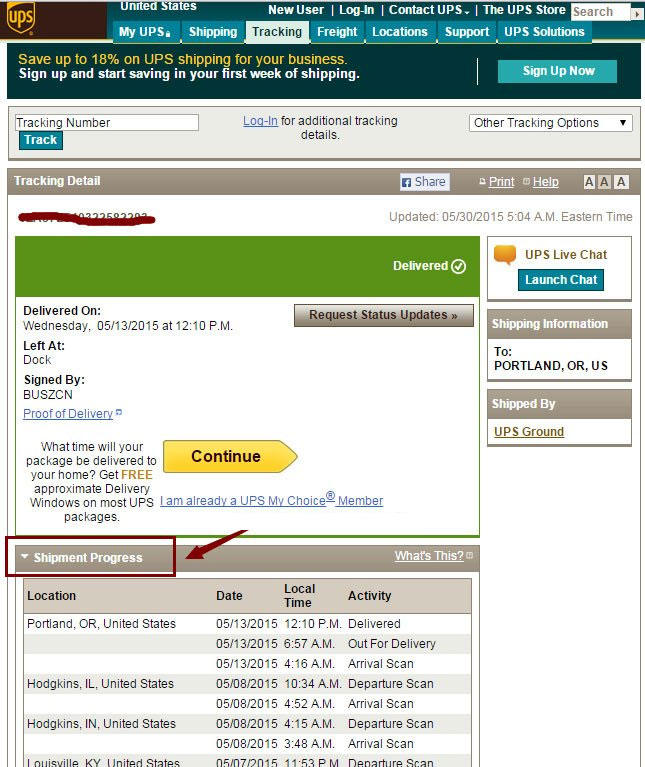
知道了快递公司和快递单号之后呢,就可以回到转运公司填写运单了,顺便充值一下(充值多少就看你的东西多重以及快递公司的价格咯,一般建议冲多一点,这样子转运公司收到货之后,就可以快点转运啦!)这样就等着货物到转运在发往国内啦!


 相关文章
相关文章








 精彩导读
精彩导读
 热门海淘网站
热门海淘网站








 文章排行
文章排行
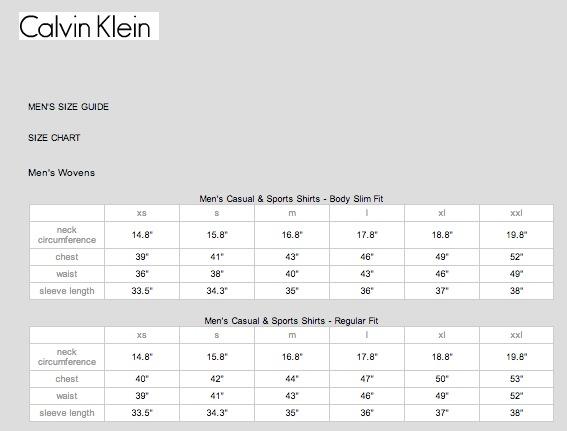




 关注我们
关注我们

